スマートフォンの位置情報サービス。
Android/iPhoneユーザーに関わらずGoogleアカウントを持っている人ならばほとんどの人が意識せずとも何らかの形で利用しているはず。
ただ、「都合の悪い位置情報」を残したくない、という場合もあるかもしれません。
用途については、、、あえて言いませんが、単純にスマホの電源を落としていたり、機内モードにしたり、また、一時的にGPSや電波の入らいない位置にいた場合など、逆にちゃんと記録しておきたい位置情報やルートが何らかのエラーなどで位置情報が記録されていない、という事が結構あります。こういった場合は覚えている範囲であとで記録しておくと後々便利、ということも。
Googleのロケーション履歴の一部編集、一部削除、全削除、オフにする方法
パソコンのブラウザからの方法:
・まず、Googleアカウントにログインした状態でブラウザからGoogleマップのタイムラインを開く
この例では新宿駅にいたのを池袋駅にいたことにしたい、とします。

・単純に特定のロケーションの位置情報を削除したい場合:
削除したいローケーションに右側にある3つのドットをクリック→「当日のタイムラインから訪問地を削除」を選択。
・目的地を編集したい場合:
編集したい訪問地をクリック、「場所や住所を検索」欄に好きな場所の住所や名称を入力。(この例では「池袋駅」)
。
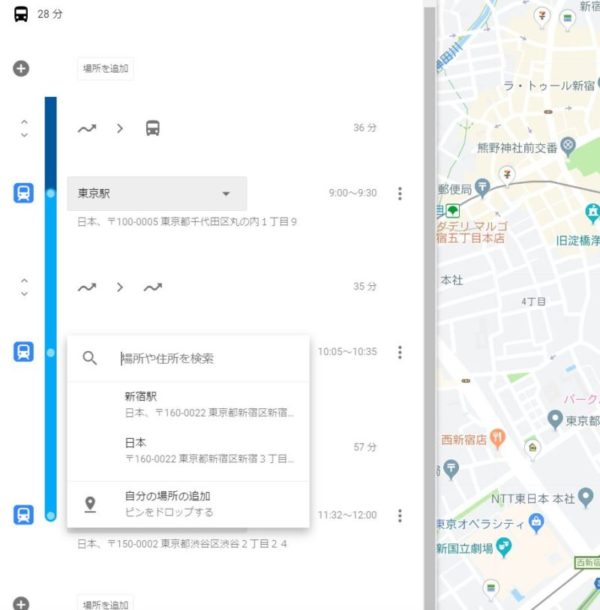
↓ロケーション履歴の一つが変更されます。
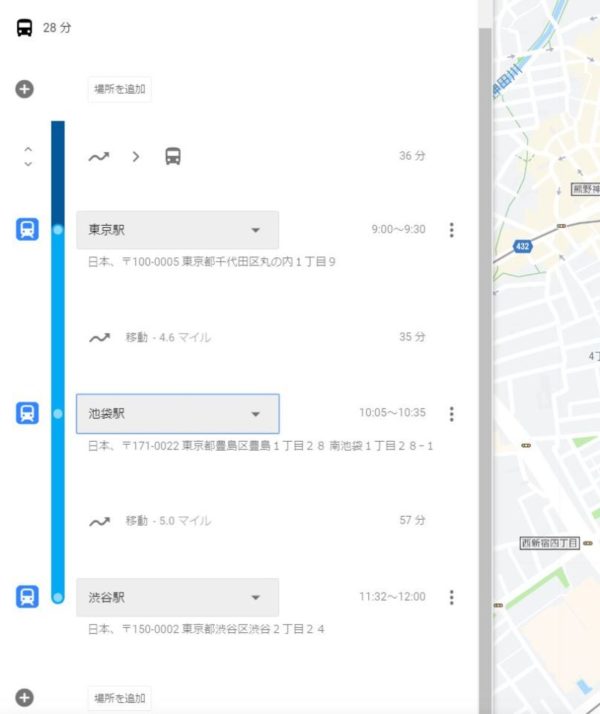
なお、移動方法や移動時間、移動経路なども手動で編集可能です。
ちなみにこれ、AndroidやiPhoneからも同じことができます。
Androidの場合:
1.AndroidデバイスでGoogleマップアプリを開く
2.左上のメニュー→ [タイムライン] タイムラインをタップ
iPhoneの場合:
1.iPhoneでログインしてGoogleマップアプリを開く
2.メニュー→設定アイコン→「マップ履歴」
ただ、スマホからだとちょっと操作がしにくい場合もあるので、細かい編集などをする際はPCのブラウザからGoogleマップを開いたほうがやりやすいかも。
ロケーション履歴をすべて削除する方法
Android/iPhoneのGoogleマップアプリの場合:
1.Googleマップアプリを開く
2.左上のメニュー→[タイムライン] をタップ
3.右上のその他アイコン→ [設定とプライバシー] をタップ
4.[現在地設定] →[ロケーション履歴をすべて削除] をタップ
ブラウザからの場合:
1.ラウザで Google マップのタイムラインを開く
2.ゴミ箱(削除アイコン)をタップします。
Androidでロケーション履歴を一時的にオフにする方法:
1.Googleアプリを起動
2.右上のアカウント→[Google アカウントを管理] をタップ(ログインが必要となる場合があり)
3.[個人情報とプライバシー] → [アクティビティ管理] → [Google ロケーション履歴] をタップ
4.[ロケーション履歴] をオフに
iPhoneでロケーション履歴を一時的にオフにする方法:
1.Googleアプリを起動
2.右上のアカウント→[Google アカウントを管理] をタップ(ログインが必要となる場合があり)
3.[個人情報とプライバシー] → [アクティビティ管理] → [Google ロケーション履歴] をタップ
4.[ロケーション履歴] をオフに
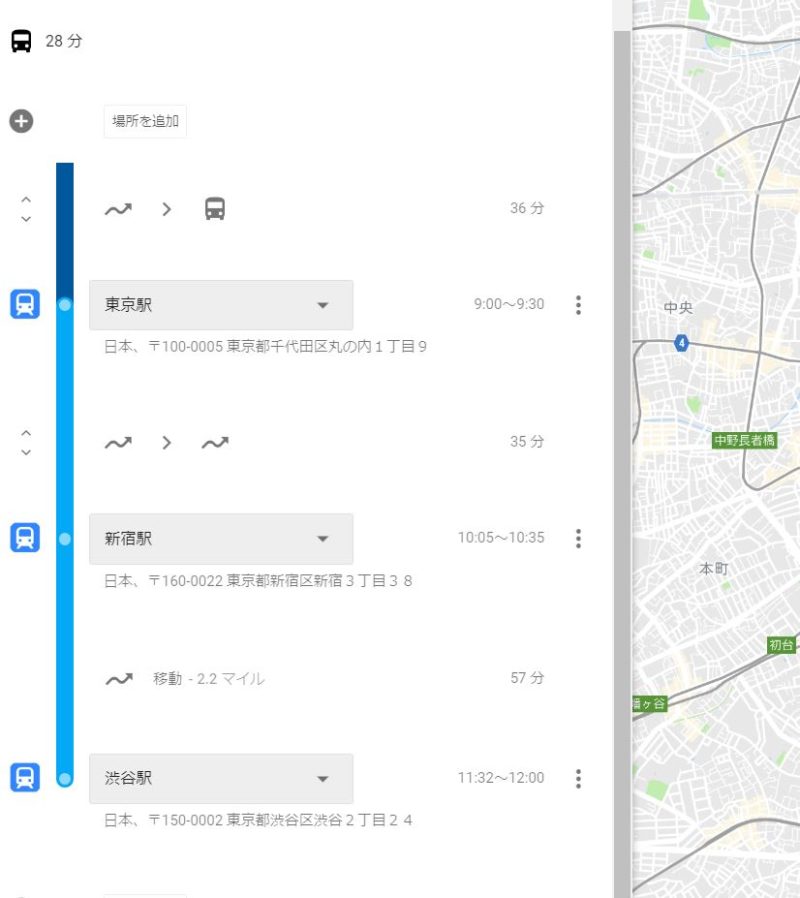


コメント